Servizi
Introduzione
Attraverso la sezione Servizi è possibile inserire tutti i servizi comunali per i cittadini, disponibili online o a sportello, per richiedere documenti e permessi, iscriversi a graduatorie ed effettuare pagamenti.
Servizi al cittadino
La sezione Servizi al cittadino mostra tutti i servizi comunali che offre il Comune.
Per poter visualizzare tutti i servizi del Comune basta selezionare dal menù a sinistra Servizi al cittadino:
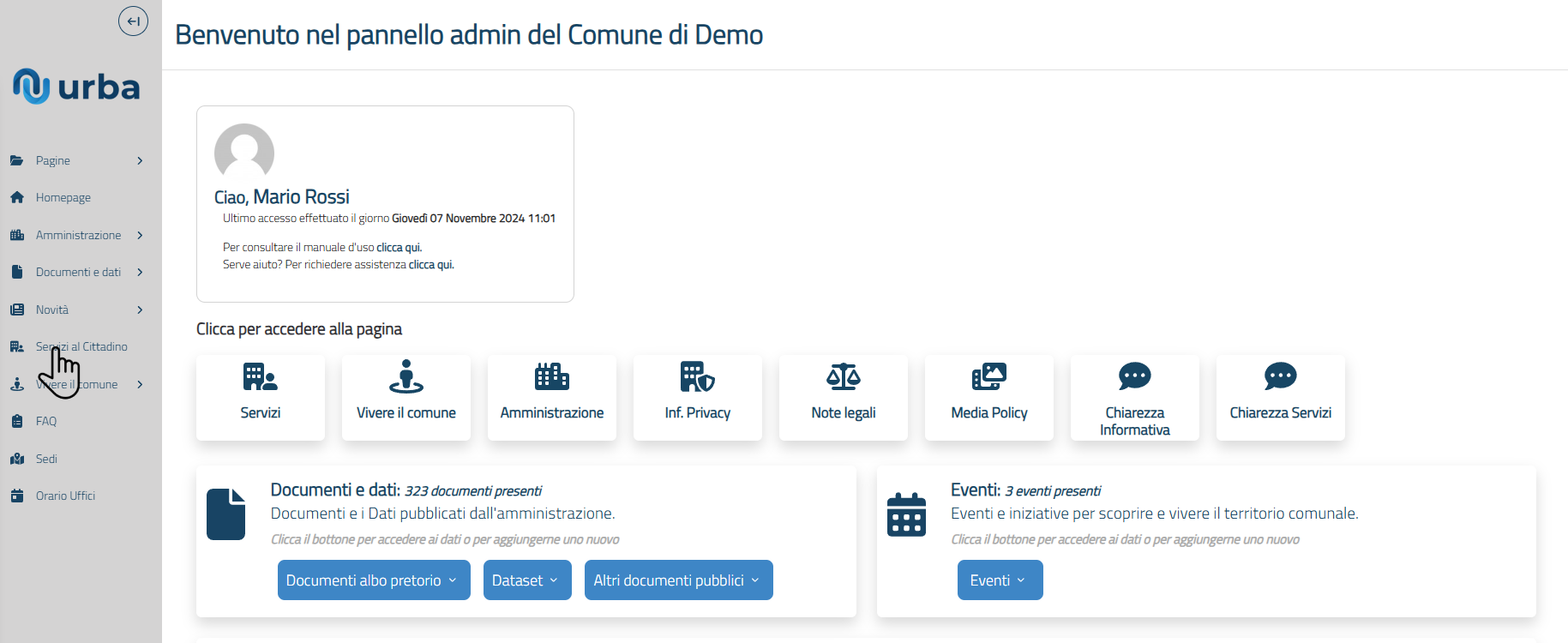
Nella pagina Servizi al cittadino è possibile filtrare i dati per Titolo, Categoria del servizio, Unità organizzativa responsabile e Stato del servizio:
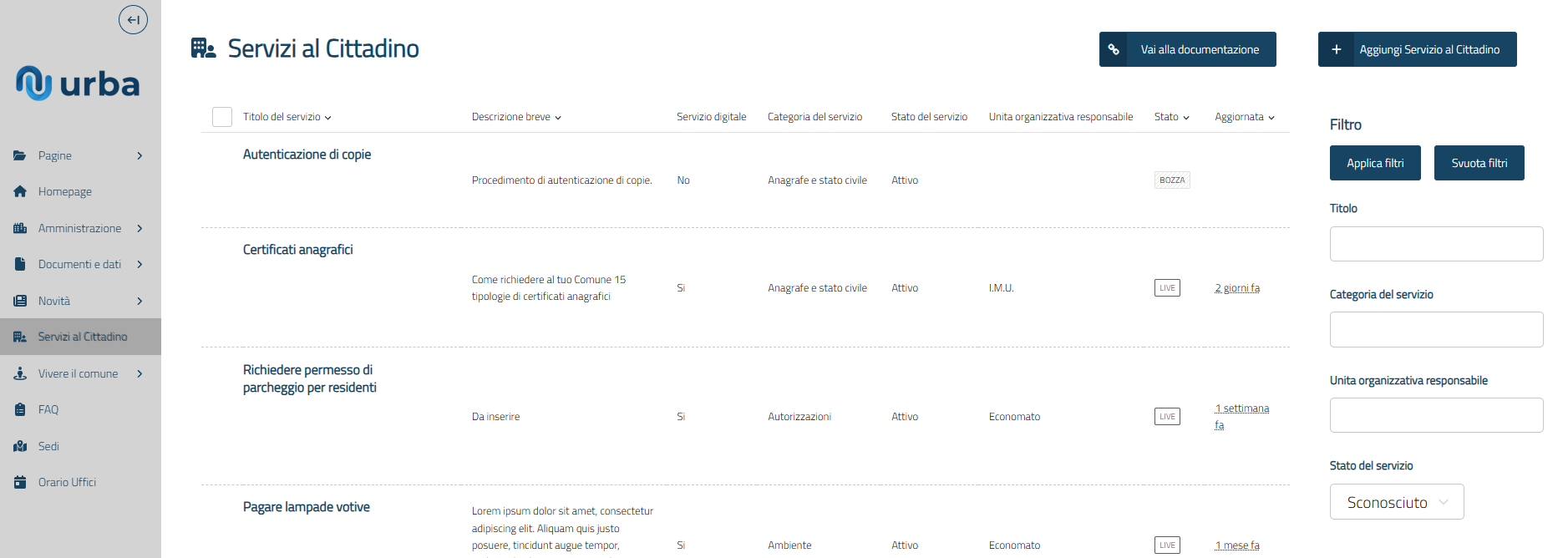
Per poter applicare un filtro è necessario compilare uno dei campi sopra elencati e infine selezionare il bottone Applica filtri in alto a destra:
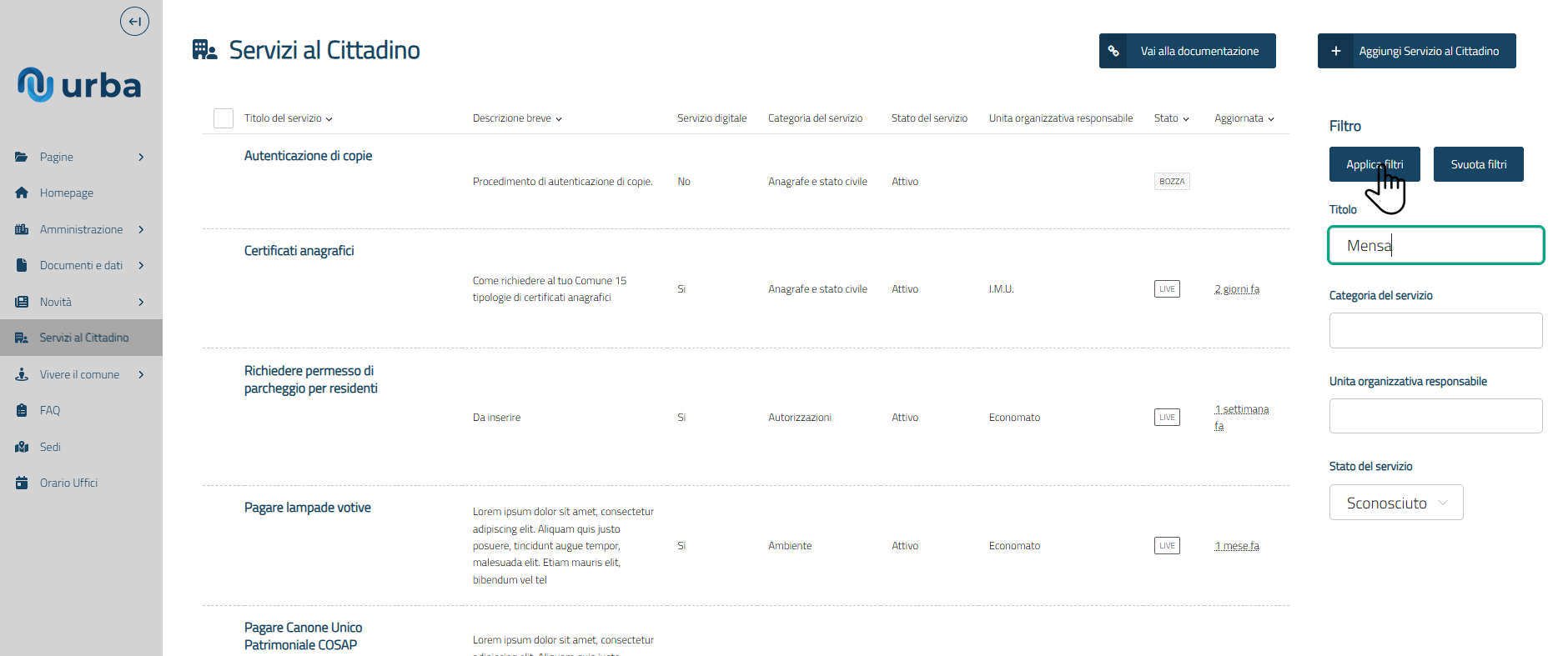
Per poter rimuovere i filtri basta selezionare il bottone Svuota filtri in alto a destra:
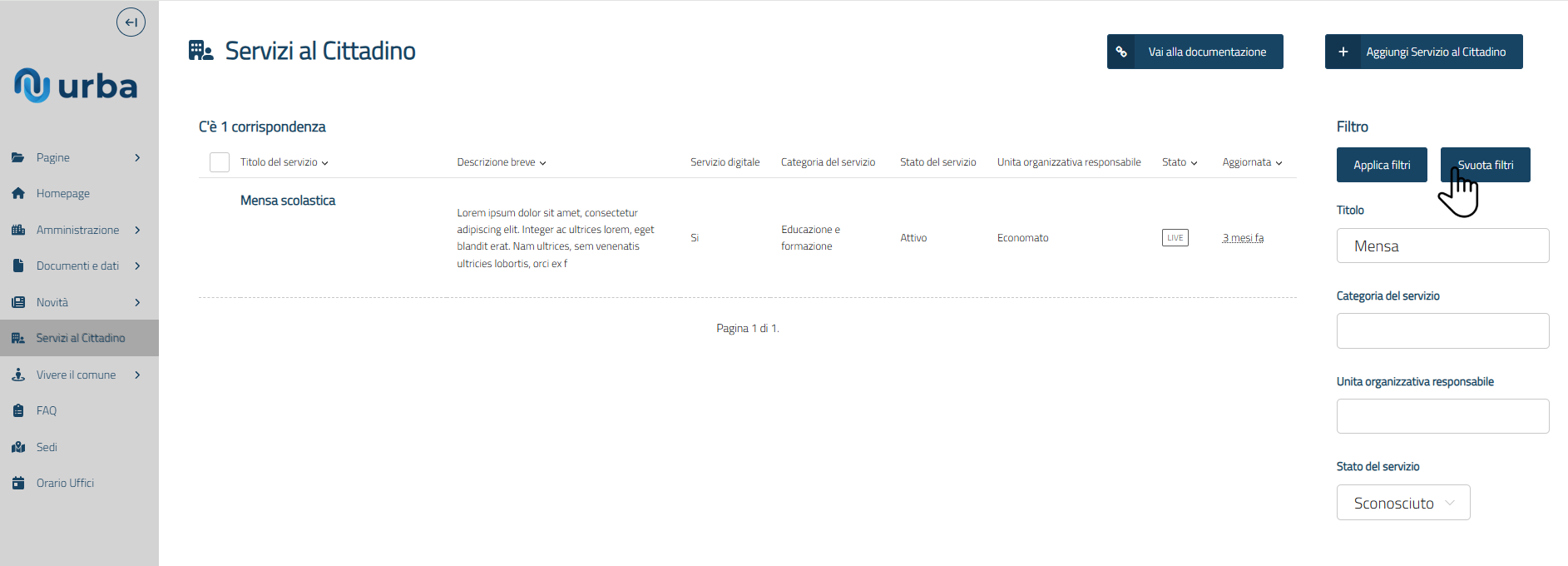
Campi
I campi da inserire possono essere obbligatori o non obbligatori. Se tutti i campi obbligatori non saranno inseriti non sarà possibile pubblicare il servizio.
| Campo | Obbligatorietà | Descrizione |
|---|---|---|
| Titolo del servizio | Si | Titolo del servizio |
| Categoria del servizio | Si | Le materie di interesse di un servizio |
| Stato del servizio | Si | Lo stato del servizio indica l’effettiva fruibilità del Servizio |
| Motivo dello stato | Si | Descrizione testuale del motivo per cui un servizio non è attivo |
| Sottotitolo | No | Eventuale sottotitolo del Servizio, oppure un nome che identifica informalmente il Servizio |
| Immagine | No | Immagine rappresentativa della servizio |
| Descrizione breve | Si | Breve descrizione del servizio (max 160 caratteri) |
| A chi è rivolto | Si | Descrizione testuale dei principali interlocutori del Servizio |
| Descrizione estesa | Si | Descrizione estesa e completa del servizio |
| Copertura geografica | No | Eventuale area geografica a cui il servizio si riferisce |
| Come fare | Si | Procedura da seguire per usufruire del Servizio |
| Cosa serve | Si | Elenco delle cose necessarie per attivare il Servizio |
| Cosa si ottiene | Si | Uno o più output prodotti dal servizio |
| Tempi e scadenze | Si | Data di scadenza del Servizio. Se il Servizio è diviso in fasi, prevedere un campo per ciascuna fase del Servizio e relativa indicazione dei tempi |
| Costi | No | Condizioni e termini economici per compleare la procedura di richiesta del Servizio |
| Procedure collegate esito | No | Condizioni e termini economici per compleare la procedura di richiesta del Servizio |
| Servizio digitale | No | Scelta per i servizi digitali relativo al servizio inserito |
| Accedi al servizio digitale | No | Link per avviare la procedura di attivazione del servizio |
| Accedi al servizio(Canale Fisico) | No | Scelta dell'ufficio per il servizio inserito |
| Vincoli | No | Eventuali vincoli all'accesso al servizio |
| Casi particolari | No | Elenco di eventuali casi particolari riferiti all'ottenimento del Servizio in questione |
| Ulteriori informazioni | No | Eventuali link a pagine web, siti, servizi esterni all'ambito comunale utili all'erogazione del servizio descritto |
| Condizioni di servizio | No | Documenti sulle condizioni del servizio |
| Contatti | Si | Contatti per informazioni sul servizio |
| Unità organizzativa Responsabile | Si | Unità organizzativa responsabile del servizio |
| Documenti | No | Elenco dei documenti del servizio |
| Life events | No | Life events collegati |
| Business events | No | Business events collegati |
| Codice ente erogatore | No | Il nome dell’organizzazione, come indicato nell’Indice della Pubblica Amministrazione, che esercita uno specifico ruolo sul Servizio |
| Settore merceologico | No | Classificazione del servizio basata su catalogo dei servizi |
| In evidenza nella pagina Servizi | No | Possibilità di rendere il servizio in evidenza nella pagina dei Servizi |
| Argomenti collegabili | Si | Argomenti collegabili al servizio |
Creazione
Per poter creare un nuovo servizio, una volta effettuato l'accesso alla pagina Servizi al cittadino, è necessario selezionare il bottone Aggiungi Servizio al Cittadino in alto a destra:
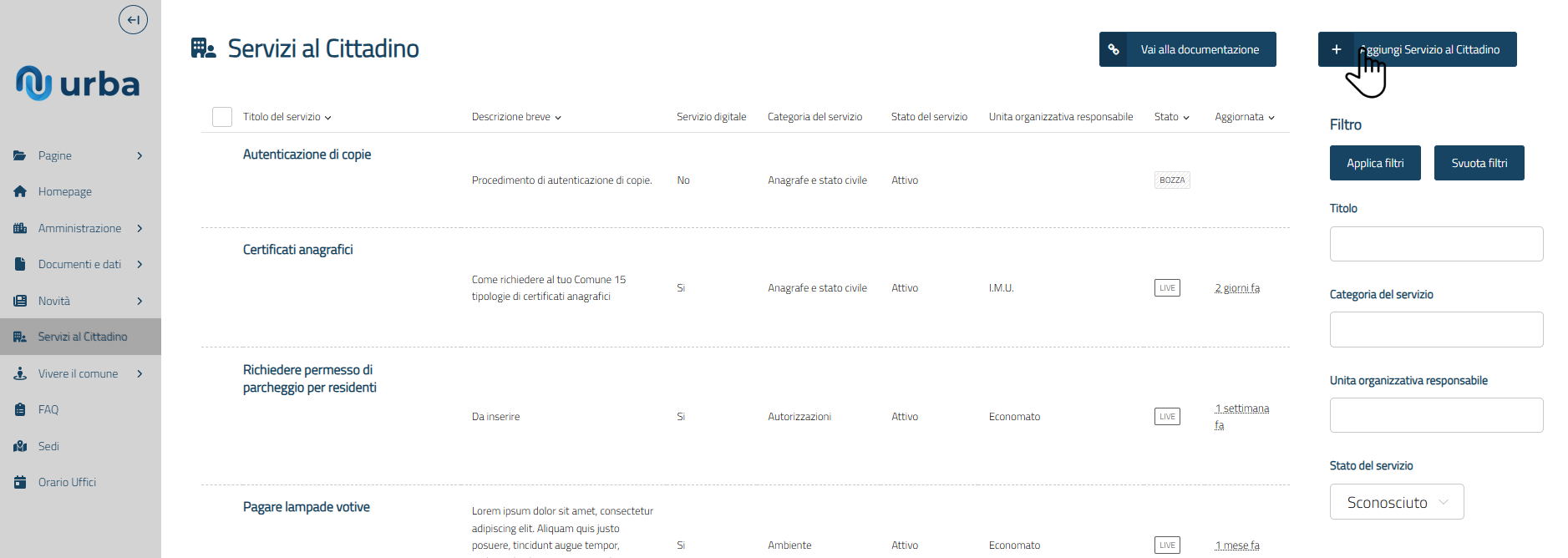
Una volta inseriti i dati del servizio è possibile salvare il servizio inserito attraverso due modalità:
a. Salva bozza: il servizio viene salvato, ma non viene mostrato nel sito comunale. Per poter salvare la bozza del servizio selezionare il bottone Salva bozza:
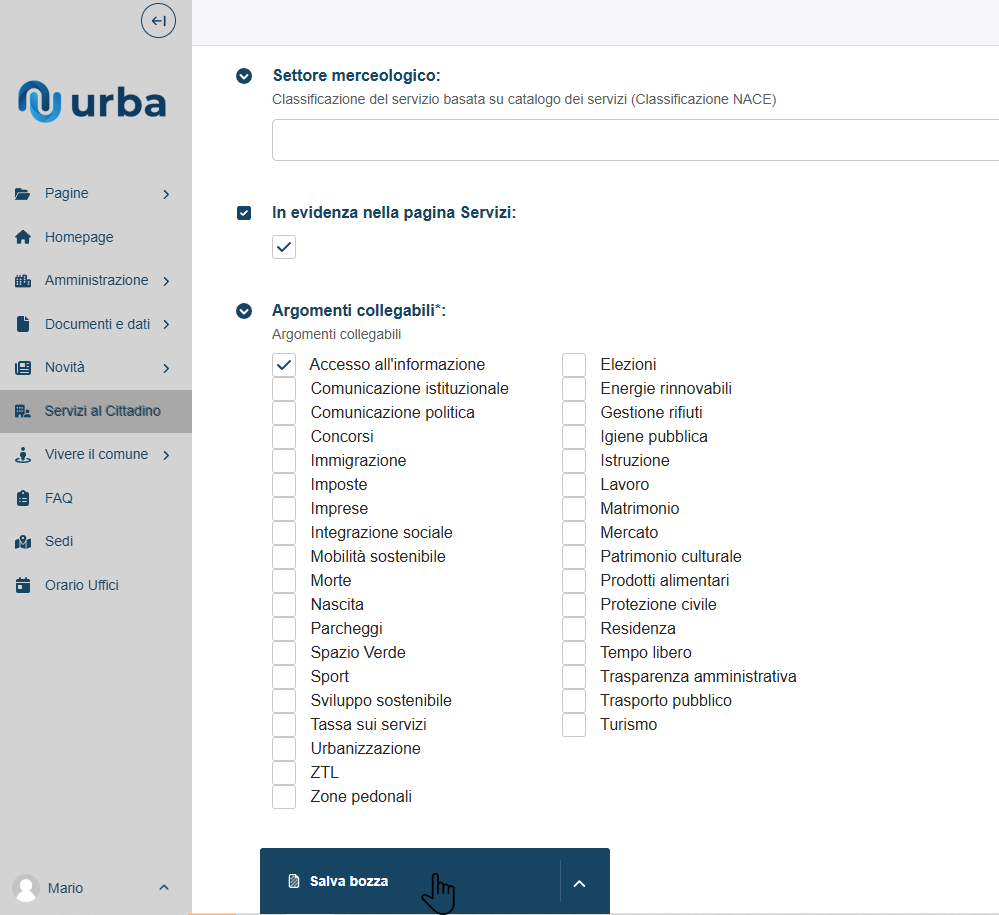
b. Pubblica: il servizio viene salvato e viene mostrato nel sito comunale. Per poter pubblicare il servizio selezionare l'icona  in corrispondenza del bottone Salva bozza e infine selezionare Pubblica:
in corrispondenza del bottone Salva bozza e infine selezionare Pubblica:
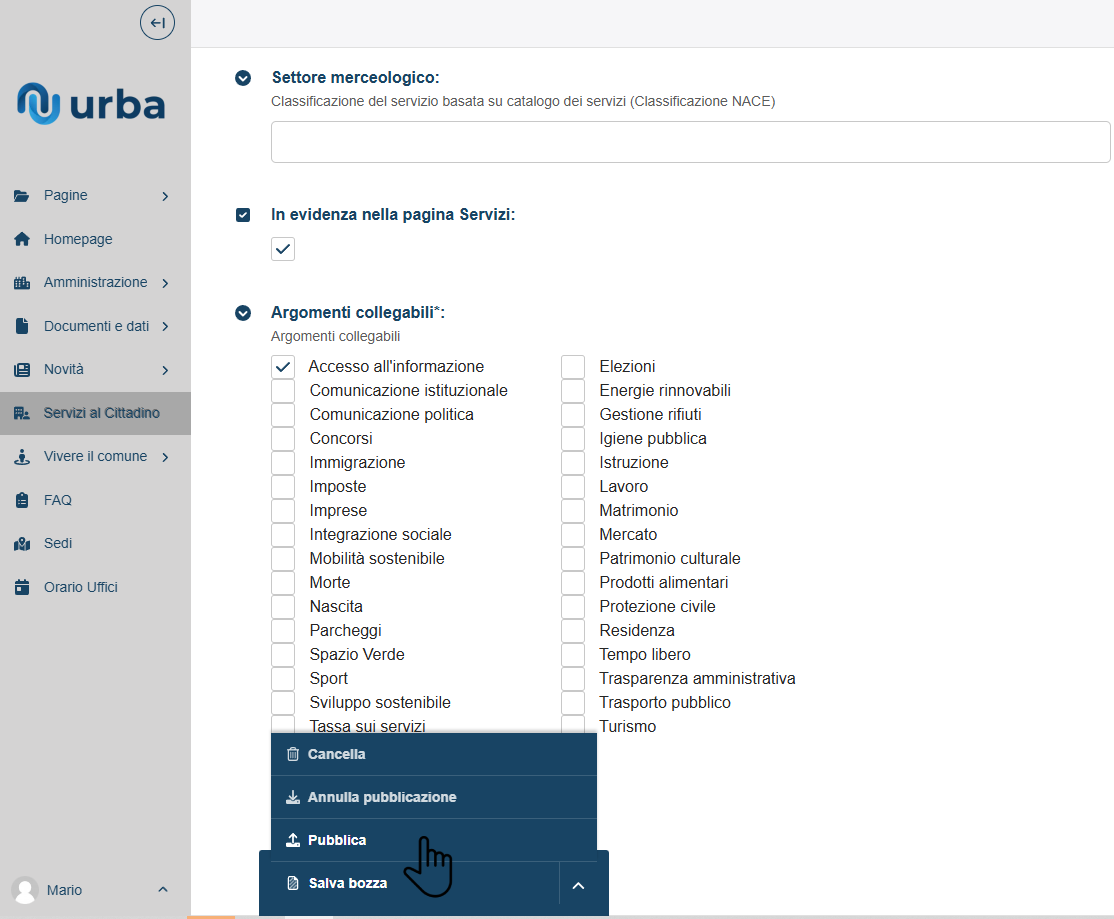
Duplica
È possibile duplicare un servizio già presente. Per poter duplicare un servizio, una volta effettuato l'accesso alla pagina Servizi al cittadino, è necessario selezionare il bottone Duplica in corrispondenza del servizio desiderato;
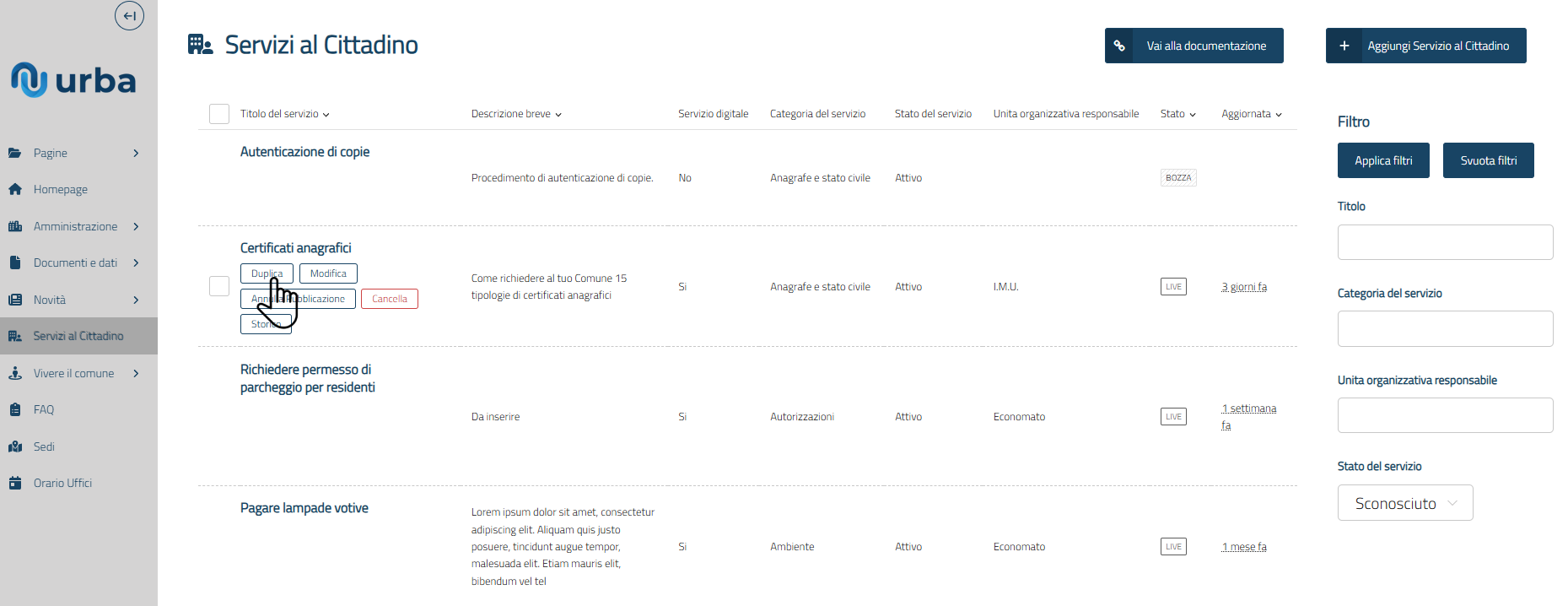
La funzione Duplica copia tutte le informazione del servizio selezionato in un altro servizio salvato come bozza. Il servizio duplicato avrà il prefisso Copia di davanti al nome.
Annulla pubblicazione
Per poter annullare la pubblicazione di un servizio, una volta effettuato l'accesso alla pagina Servizi al cittadino, è necessario selezionare il bottone Annulla pubblicazione in corrispondenza del servizio desiderato:
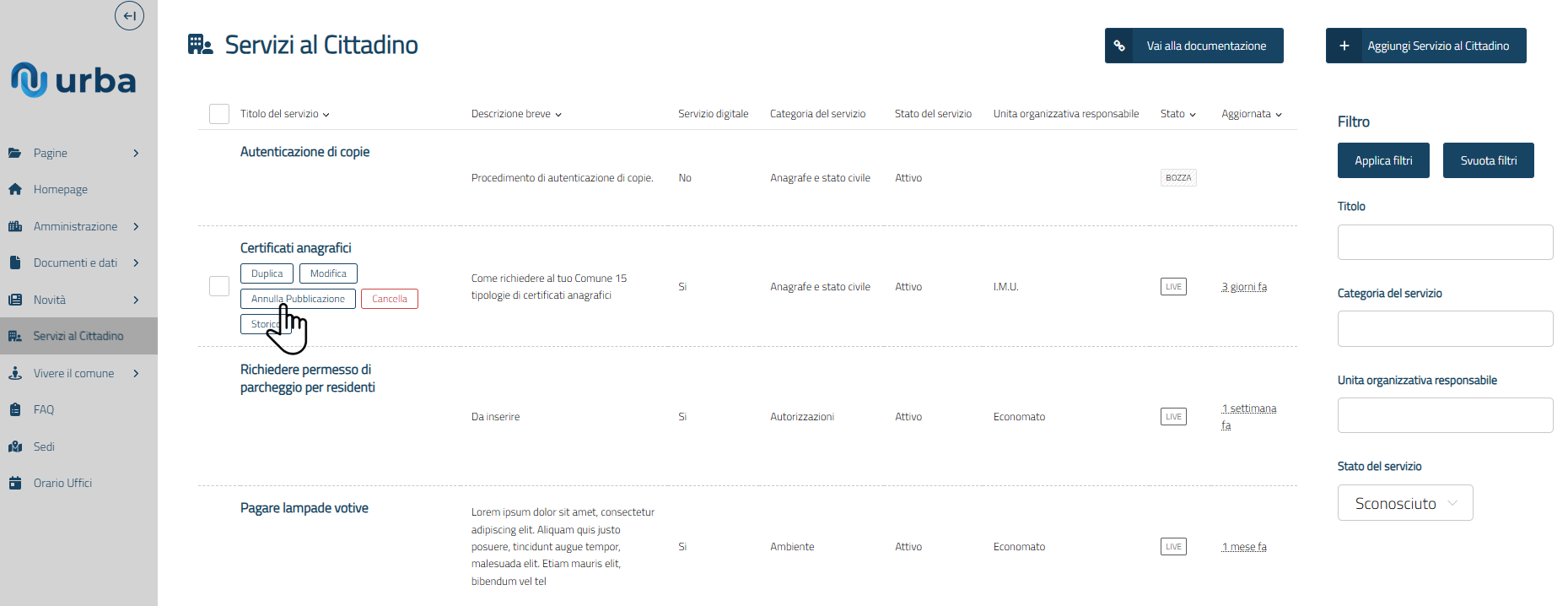
Infine per poter confermare l'operazione selezionare il bottone Si, annulla la pubblicazione:
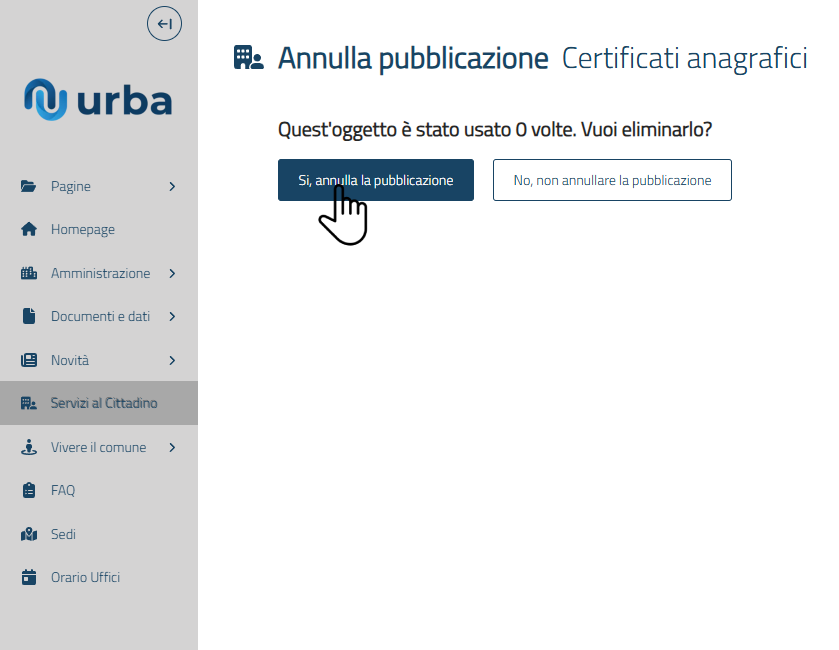
Il servizio verrà nascosto sul sito comunale e passerà nello stato di bozza.
Visualizza/Modifica
Per poter visualizzare/modificare i dettagli di un servizio, una volta effettuato l'accesso alla pagina Servizi al cittadino, è necessario selezionare il titolo del servizio desiderato:
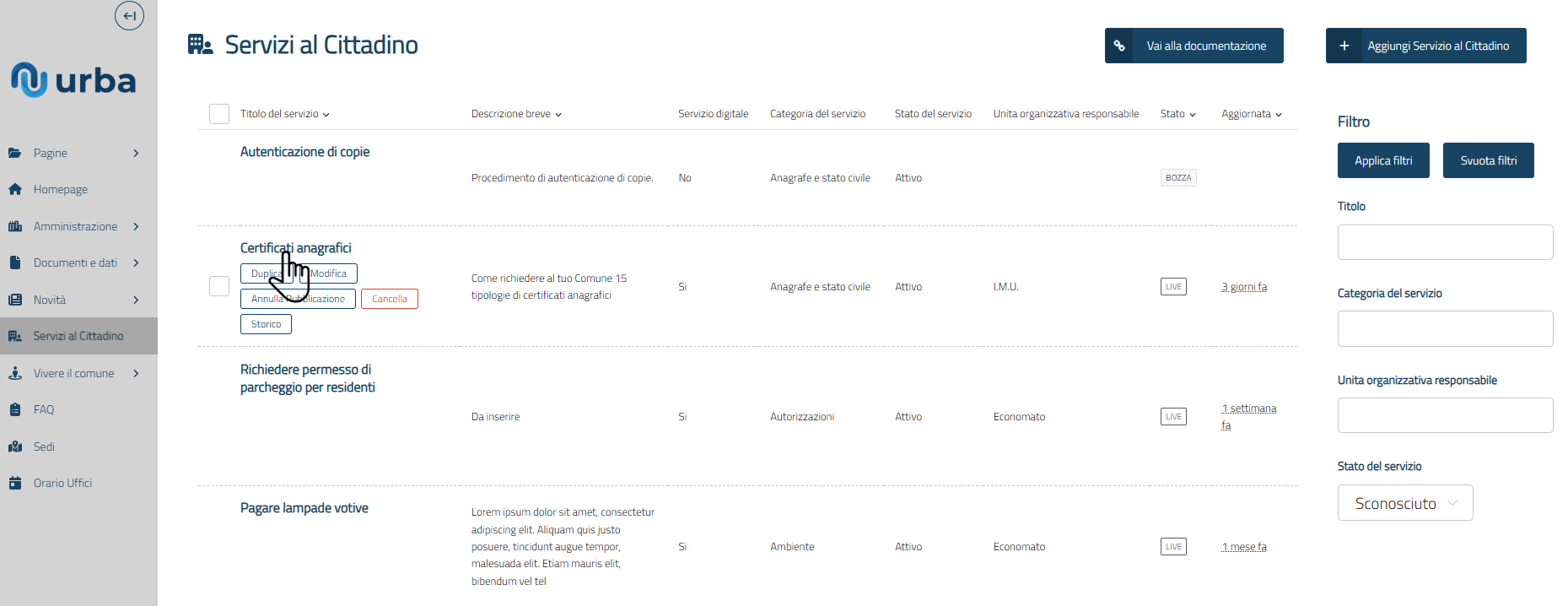
In alternativa Posizionarsi con il mouse in corrispondenza del servizio desiderato e selezionare il bottone Modifica:
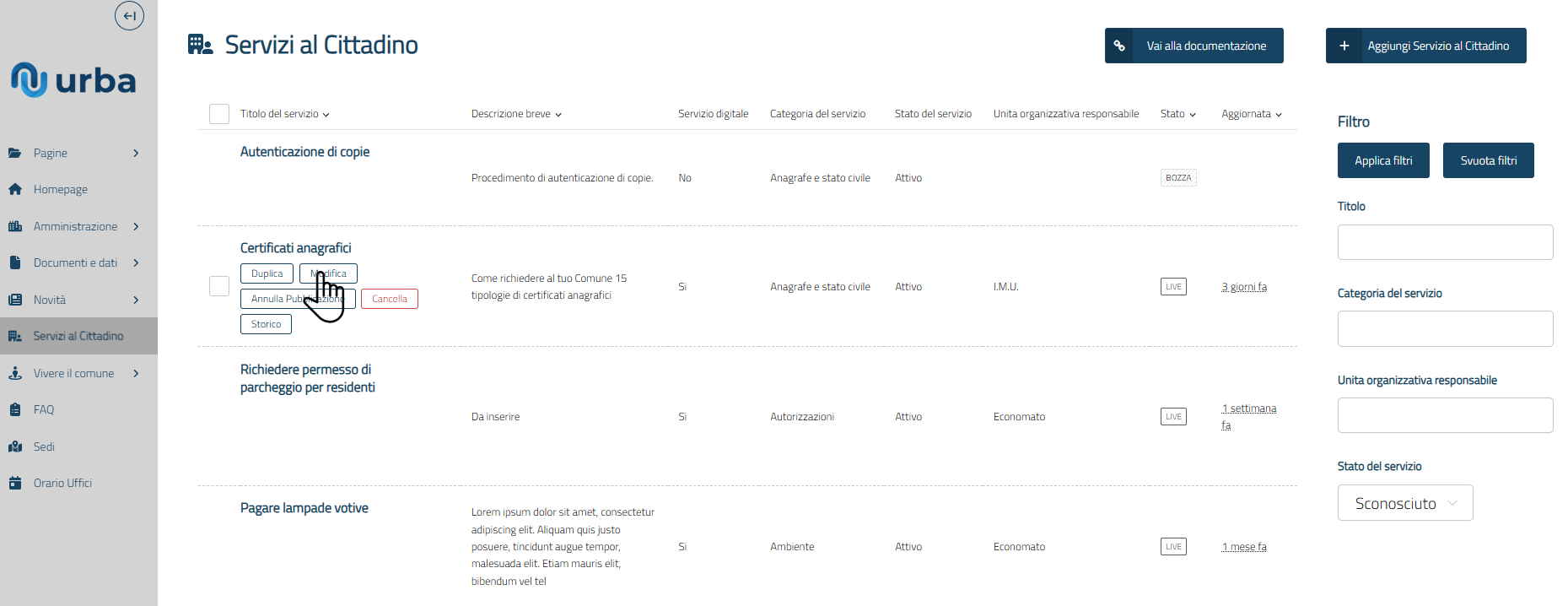
Elimina
Per poter rimuovere un servizio, una volta effettuato l'accesso alla pagina Servizi al cittadino, è necessario posizionarsi con il mouse in corrispondenza del servizio desiderato e selezionare il bottone Cancella:
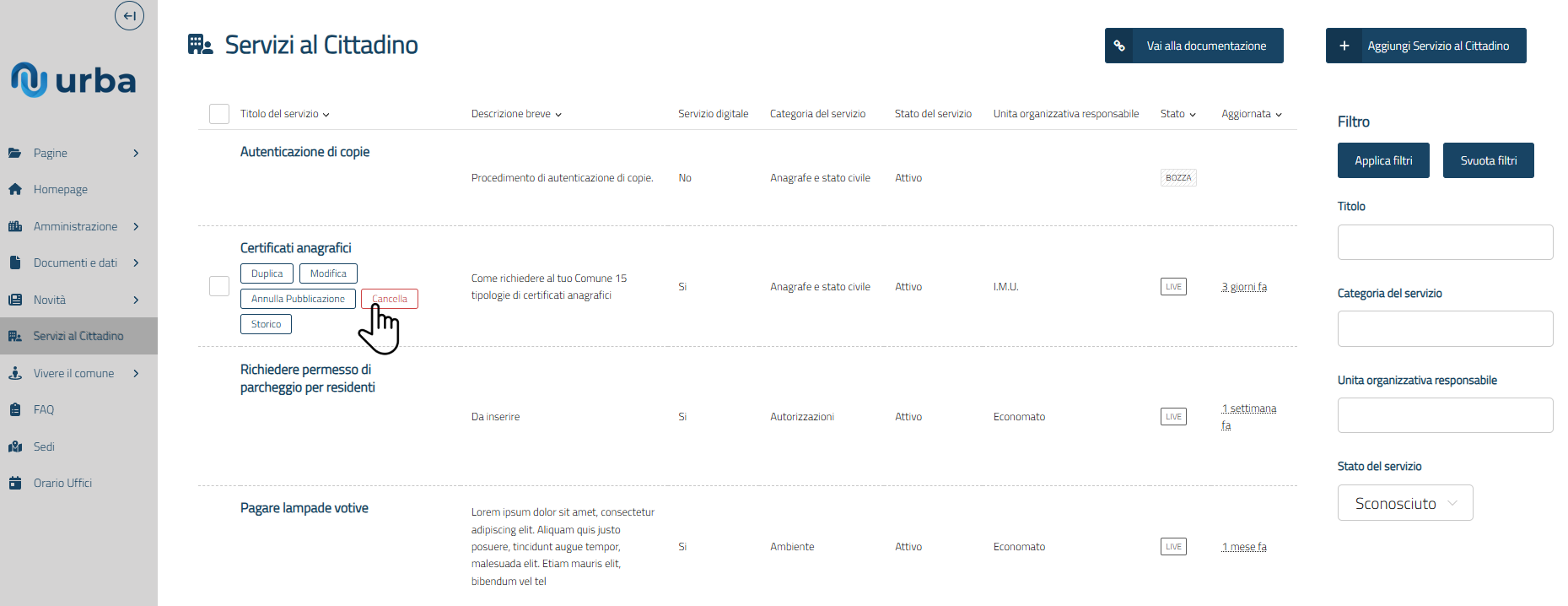
Infine per poter confermare l'operazione selezionare il bottone Si, elimina:
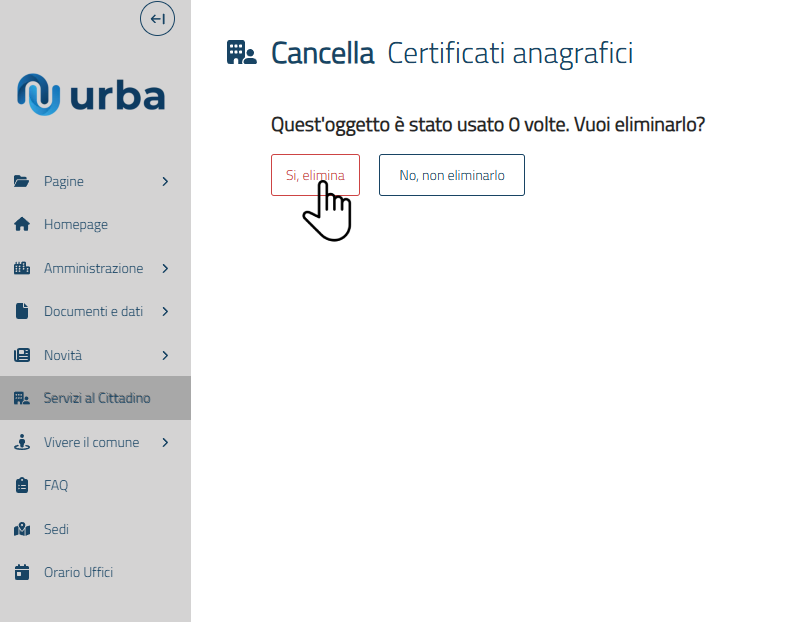
Ultimo aggiornamento effettuato il 07/11/24